Toshiba Satellite C660: Глава 2
Глава 2: Toshiba Satellite C660
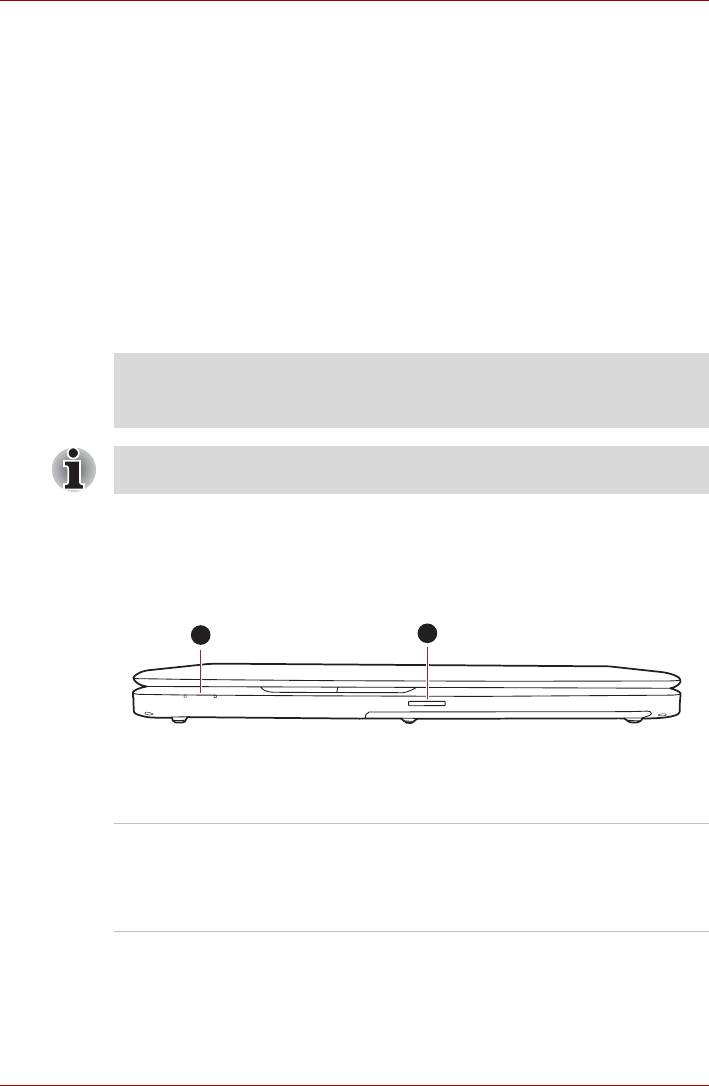
Путеводитель
Глава 2
Путеводитель
В этой главе рассказывается о различных компонентах компьютера, с
каждым из которых рекомендуется ознакомиться, прежде чем
приступать к работе на компьютере.
Правовые замечания (неприменяемые значки)
Подробнее о неприменяемых значках см. Приложение E Правовые
замечания.
Обращайтесь с компьютером аккуратно, чтобы не поцарапать и
не повредить его поверхность.
Вид спереди с закрытым дисплеем
На этом рисунке показан вид компьютера спереди с закрытой панелью
дисплея.
1
2
1. Системные индикаторы 2. Разъем Bridge media
Вид компьютера спереди с закрытой панелью дисплея
Системные
Подробно об этих светодиодных индикаторах,
индикаторы
позволяющих следить за состоянием
различных компонентов компьютера,
рассказывается в разделе Системные
индикаторы.
Руководство пользователя 2-1
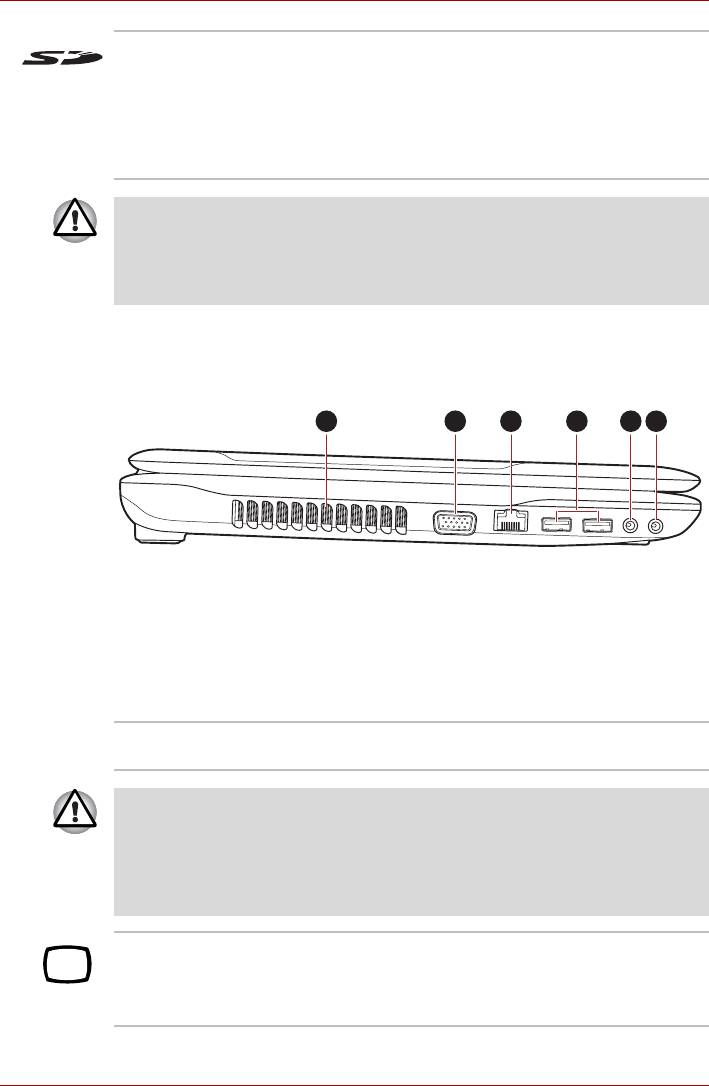
Путеводитель
Разъем Bridge media Данный разъем используется для
подключения запоминающих устройств
формата SD™/SDHC™/SDXC™,
miniSD™/microSD™ и MultiMediaCard™. См.
раздел Дополнительные устройства главы
3 Аппаратные средства, утилиты
и дополнительные устройства.
Держите подальше от разъема Bridge media такие посторонние
металлические предметы, как шурупы, скобки или скрепки для
бумаг. Посторонние металлические предметы могут вызвать
короткое замыкание, что может стать причиной повреждения,
возгорания и, как следствие, тяжелой травмы.
Вид слева
На этом рисунке представлена левая сторона компьютера.
1 32 5 64
4. Порты универсальной последовательной
1. Вентиляционные отверстия
шины (USB 2.0)
2. Порт для подключения внешнего
5. Гнездо для микрофона
монитора
3. Гнездо для подключения к локальной
6. Гнездо для подключения головных
сети
телефонов
Левая сторона компьютера
Вентиляционные
Вентиляционные отверстия препятствуют
отверстия
перегреву процессора.
Не загораживайте вентиляционные отверстия. Держите
подальше от вентиляционных отверстий такие посторонние
металлические предметы, как шурупы, скобки или скрепки для
бумаг. Посторонние металлические предметы могут вызвать
короткое замыкание, что может стать причиной повреждения,
возгорания и, как следствие, тяжелой травмы.
Гнездо для
Данный аналоговый порт стандарта VGA
подключения
имеет 15 контактов.
внешнего монитора
Этот порт позволяет подключить к
компьютеру внешний монитор.
Руководство пользователя 2-2
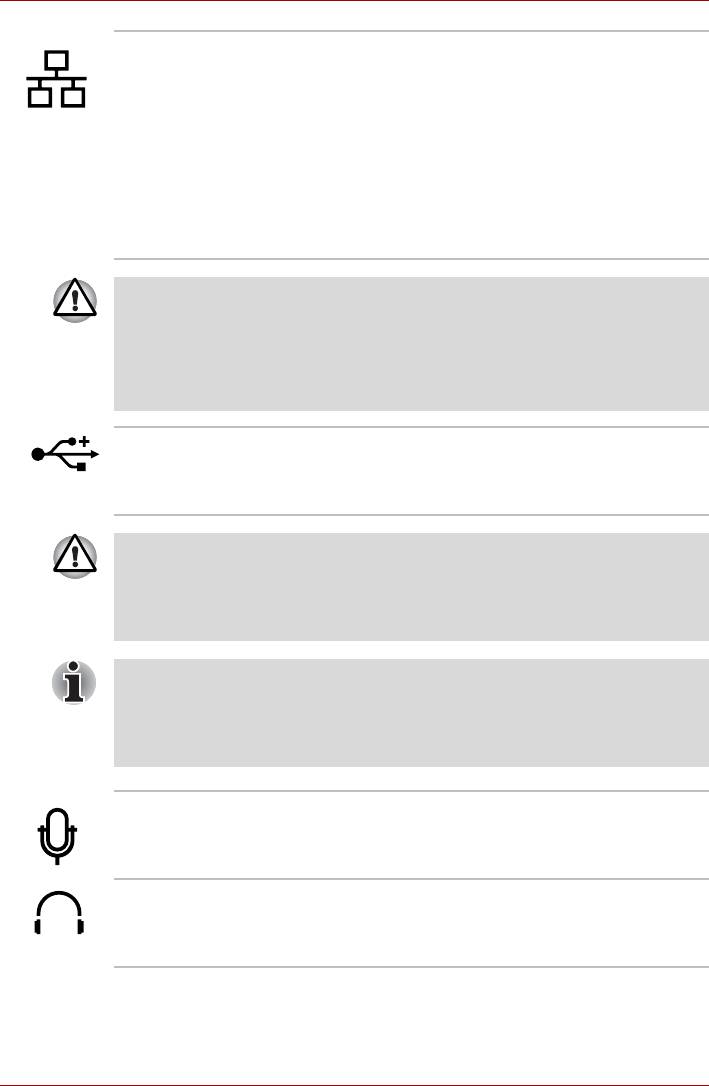
Путеводитель
Сетевой разъем Это гнездо служит для подключения к
локальной сети. Компьютер оснащен
встроенным адаптером для подключения к
локальной сети в стандарте Ethernet LAN
(10 Мбит/с, 10BASE-T) и Fast Ethernet LAN
(100 Мбит/с, 100BASE-TX). Отдельные
модели оснащаются адаптером для
подключения к локальной сети стандарта
Gigabit Ethernet (1000 мегабит в секунду,
1000BASE-T). Подробнее см. главу 4, Изучаем
основы.
■ К гнезду для подключения к локальной сети подсоединяйте
только кабель локальной сети. Это может привести к
повреждению или неправильной работе аппаратуры.
■ Не подсоединяйте кабель локальной сети к сети
электропитания. Это может привести к повреждению или
неправильной работе аппаратуры.
Порты
С левой стороны компьютера находятся два
универсальной
порта универсальной последовательной
последовательной
шины, совместимые со стандартом USB 2.0.
шины (USB 2.0)
Держите подальше от разъемов USB такие посторонние
металлические предметы, как шурупы, скобки и скрепки для бумаг.
Посторонние металлические предметы могут вызвать короткое
замыкание, что может стать причиной повреждения, возгорания и,
как следствие, тяжелой травмы.
Имейте в виду, что полностью проверить функциональную
работоспособность всех имеющихся в продаже устройств с
интерфейсом USB не представляется возможным. Исходя из
этого, следует отметить, что отдельные функции того или
иного устройства могут работать некорректно.
Гнездо для
3,5-миллиметровое минигнездо для
микрофона
подключения микрофона позволяет
подключать трехконтактный миништекер для
ввода звука с монофонического микрофона.
Гнездо для
3,5-миллиметровое минигнездо для
наушников
подключения головных телефонов позволяет
подключать стереофонические головные
телефоны.
Руководство пользователя 2-3
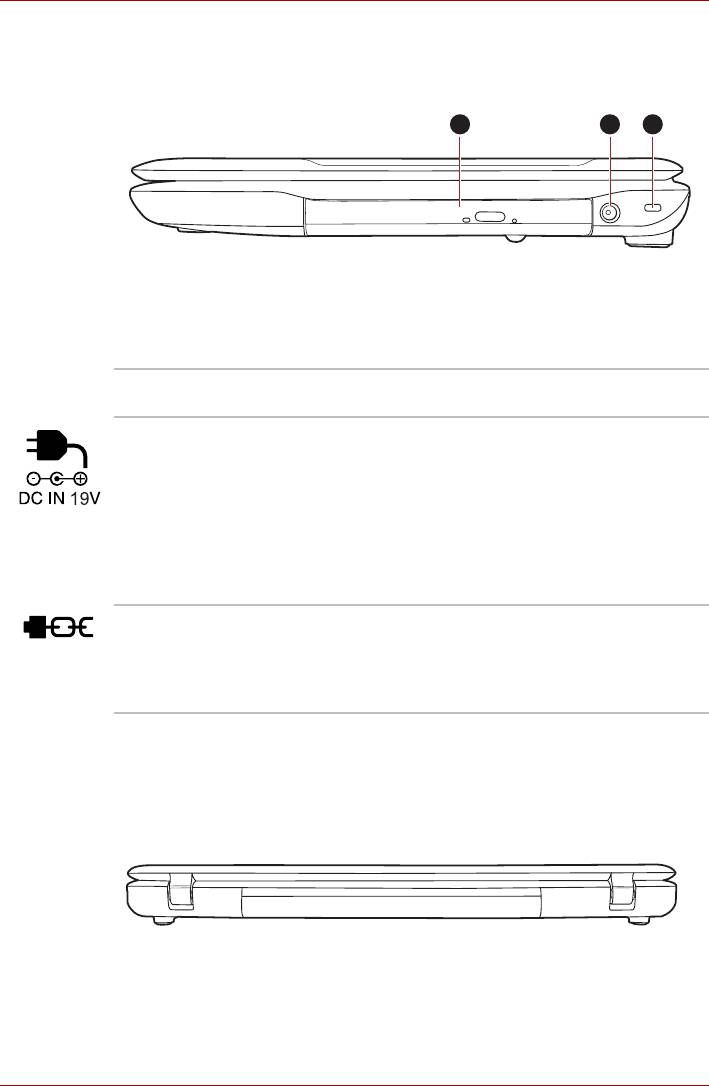
Путеводитель
Вид справа
На следующем рисунке показан вид компьютера справа.
1 2 3
1. Привод оптических дисков 3. Разъем защитного замка-блокиратора
2. Гнездо для подключения источника
постоянного тока с напряжением 19 В
Правая сторона компьютера
Привод оптических
Компьютер оснащен приводом DVD Super
дисков
Multi.
Гнездо для
К этому гнезду подключается адаптер
подключения
переменного тока, который служит для
источника
снабжения компьютера питанием и зарядки
постоянного тока с
его батарей. Имейте в виду, что пользоваться
напряжением 19 В
можно адаптером переменного тока только
той модели, которая входила в комплектацию
компьютера на момент его приобретения.
Применение недопустимого адаптера чревато
повреждением компьютера.
Разъем защитного
Чтобы воспрепятствовать похищению
замка-блокиратора
компьютера, аппарат можно прикрепить к
письменному столу или другому
крупногабаритному предмету защитным
тросом, присоединенным к этому разъему.
Вид сзади
На приведенном далее рисунке представлена тыльная сторона
компьютера.
Тыльная сторона компьютера
Руководство пользователя 2-4
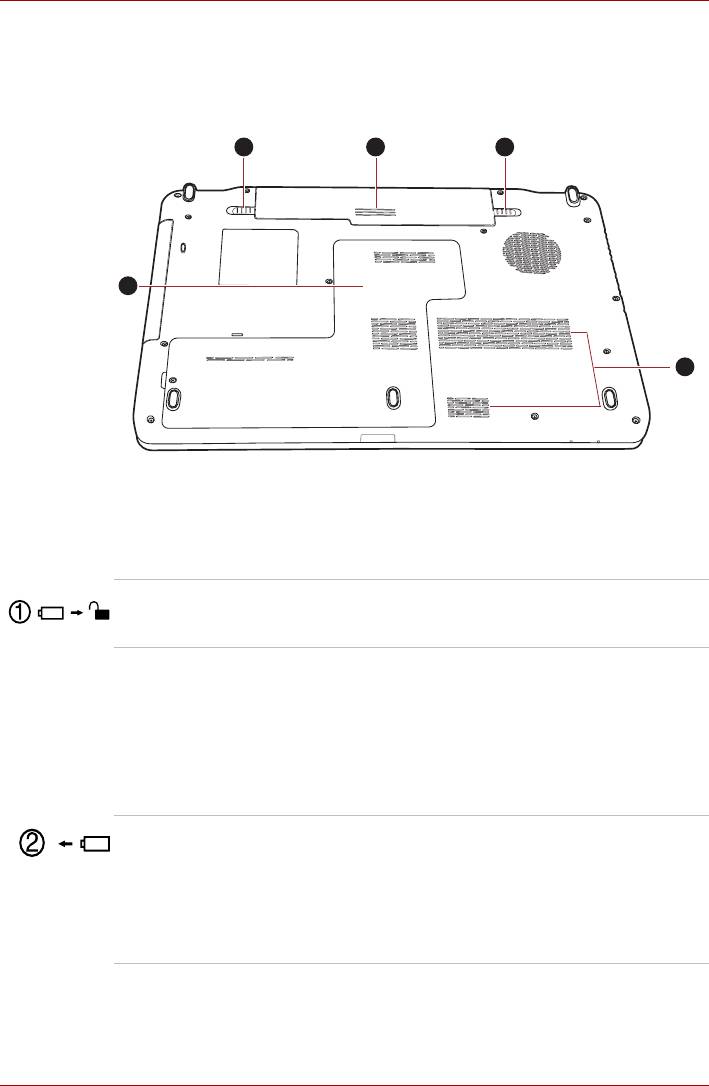
Путеводитель
Вид снизу
На приведенном далее рисунке представлен вид компьютера снизу.
Во избежание повреждений переворачивать компьютер можно только
с закрытым дисплеем.
1 2 3
4
5
1. Замок батареи 4. Разъем для установки модуля памяти
2. Батарейный источник питания 5. Вентиляционные отверстия
3. Защелка батарейного отсека
Вид компьютера снизу
Замок батареи Чтобы высвободить, а затем снять
батарейный источник питания, сдвиньте замок
в открытое положение.
Аккумулятор Батарейный источник питания снабжает
компьютер электроэнергией, когда к
компьютеру не подключен адаптер
переменного тока. Более подробная
информация об эксплуатации и работе
батарейного источника питания изложена в
главе 6, Питание и режимы включения
питания.
Защелка
Чтобы высвободить, а затем снять
батарейного отсека
аккумуляторную батарею, сдвиньте защелку,
удерживая ее в открытом положении. Более
подробная информация об извлечении
батарейного источника питания изложена в
главе 6, Питание и режимы включения
питания.
Руководство пользователя 2-5
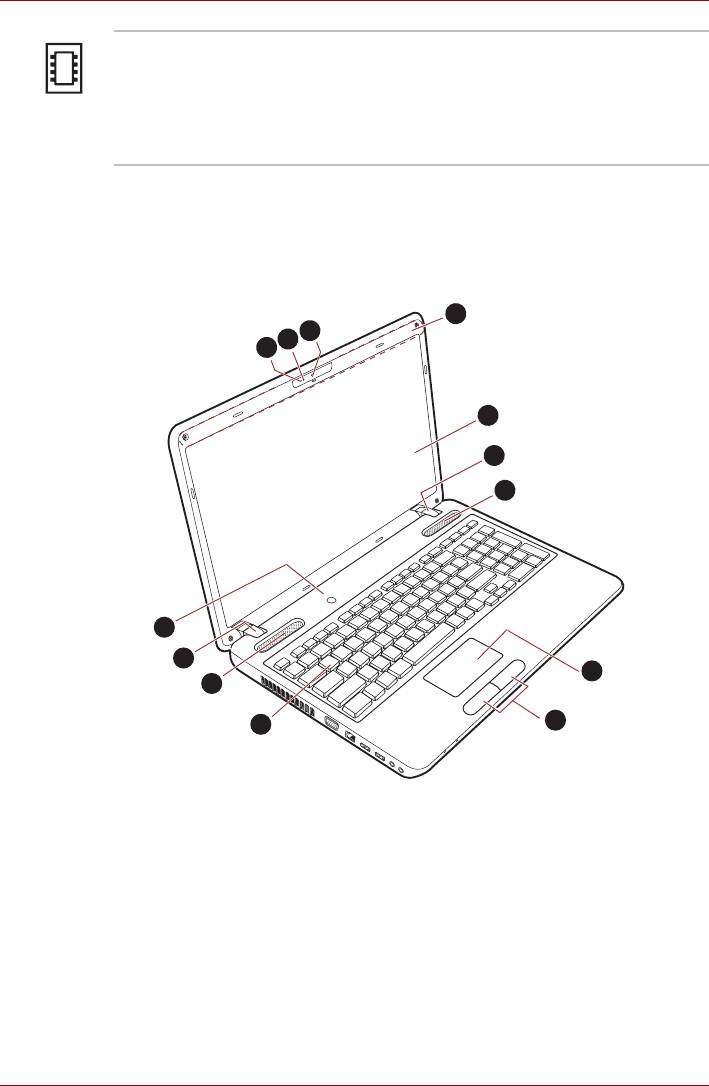
Путеводитель
Разъем для
Разъем для установки модуля памяти
установки модуля
позволяет устанавливать, заменять и удалять
памяти
дополнительный модуль памяти.
См. раздел Дополнительный модуль
памятиглавы 3 Аппаратные средства,
утилиты и дополнительные устройства.
Вид спереди с открытым дисплеем
В данном разделе показан компьютер с открытым дисплеем. Чтобы
открыть дисплей, приподнимите панель дисплея, установив ее под
удобным углом обзора.
4
1
2
3
5
7
8
6
7
10
8
11
9
1. Веб-камера*7. Шарнирное крепление дисплея
2. Индикатор веб-камеры*8. Стереодинамики
3. Микрофон*9. Клавиатура
4. Антенны для подключения к беспроводной
10. Устройство Touch Pad
локальной сети (не показаны)*
11. Кнопки управления устройства Touch
5. Экран дисплея
Pad
6. Кнопка питания
Вид компьютера спереди с открытой панелью дисплея
* имеется в некоторых моделях.
Руководство пользователя 2-6
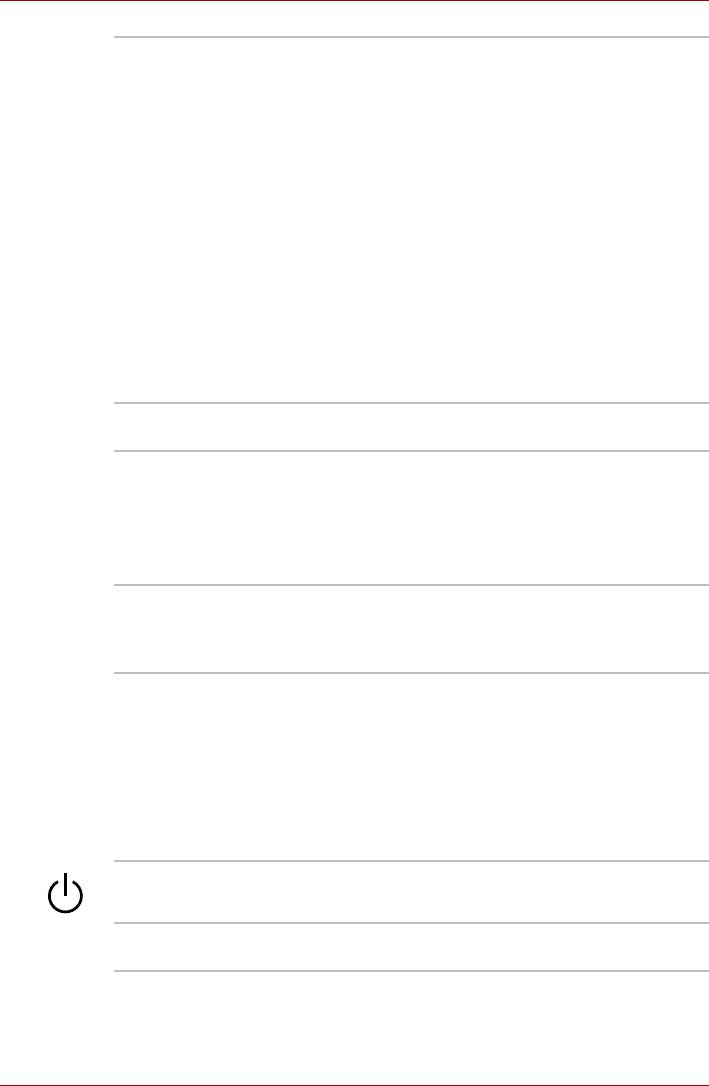
Путеводитель
Веб-камера Веб-камера служит для видео- или
фотосъемки с записью отснятого материала
на компьютер. Веб-камерой можно
пользоваться для проведения
видеоконференции с применением
коммуникационной программы, например,
Windows Live Messenger. Снабдить отснятые
видео- и фотоматериалы спецэффектами
можно с помощью программного обеспечения
TOSHIBA Web Camera Application.
С помощью специальных программ отснятые
видеоматериалы можно передавать по сети
или использовать
в видеоконференциях
через Интернет.
Веб-камерой оснащаются отдельные модели.
См. раздел Веб-камера главы 4, Изучаем
основы.
Индикатор веб-
Этот индикатор светится о время работы веб-
камеры
камеры.
Микрофон Встроенный микрофон служит для записи
звука с помощью прикладных программ -
подробнее см. раздел Звуковая система
главы 4 Изучаем основы.
Встроенным микрофоном оснащаются
некоторые модели.
Антенны для
Некоторые компьютеры данной серии
подключения к
оснащаются антеннами для подключения к
беспроводной
беспроводной локальной сети.
локальной сети
Экран дисплея Имейте в виду, что при работе компьютера от
адаптера переменного тока изображение на
экране встроенного дисплея несколько ярче,
чем при работе от батарейного источника
питания. Такая разница в яркости объясняется
экономией заряда батареи. Более подробную
информацию о дисплее компьютера см. в
разделе Контроллер дисплея и видеорежим
Приложения B.
Кнопка питания Эта кнопка служит для включения и
выключения питания компьютера.
Шарнирные
Шарнирные крепления позволяют установить
крепления дисплея
панель дисплея под удобным углом обзора.
Руководство пользователя 2-7
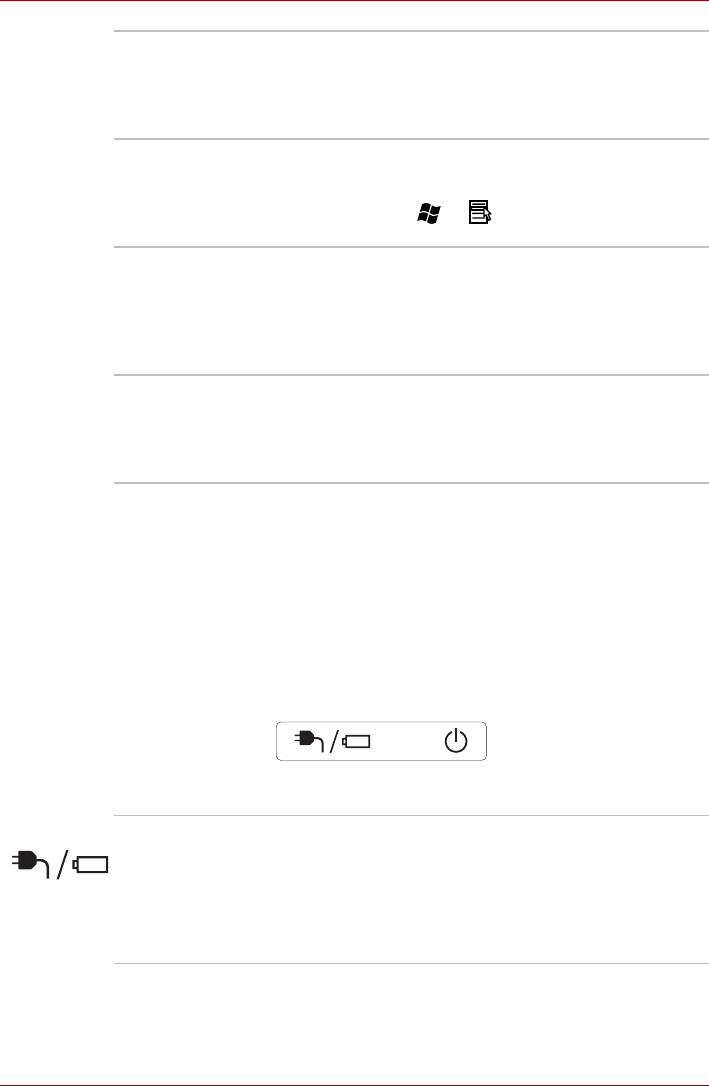
Путеводитель
Громкоговорители Громкоговорители обеспечивают
воспроизведение системных звуковых
сигналов (например, о разряде батареи) и
звука, генерируемого программным
обеспечением.
Вкладка Keyboard Встроенная клавиатура оснащена
специальными клавишами ввода цифровых
символов и управления курсором, а также
клавишами и . Дополнительные
сведения см. в главе 5 Клавиатура.
Устройство Touch
Устройство Touch Pad, расположенное в
Pad
центре упора для запястий, служит для
управления курсором на экране. Более
подробную информацию см. в разделе
Использование сенсорного планшета
главы 4, Изучаем основы.
Кнопки управления
Кнопки управления, расположенные под
сенсорным
устройством Touch Pad, позволяют выбирать
планшетом
пункты меню или выполнять действия с
текстом и графикой с помощью экранного
курсора.
Индикаторы
В этом разделе рассказывается о функциях индикаторов.
Системные индикаторы
Светодиодные системные индикаторы, расположенные рядом с
соответствующими значками, светятся во время выполнения
компьютером тех или иных операций.
Системные индикаторы
Индикатор питания
Индикатор Пост. ток/Батарея показывает
от источника
состояние питания постоянным током и
постоянного
заряда батареи. Зеленый цвет означает
тока/батареи
полный заряд батареи и правильное питание
от адаптера переменного тока. Подробнее см.
главу 6 Питание и режимы включения
питания.
Руководство пользователя 2-8
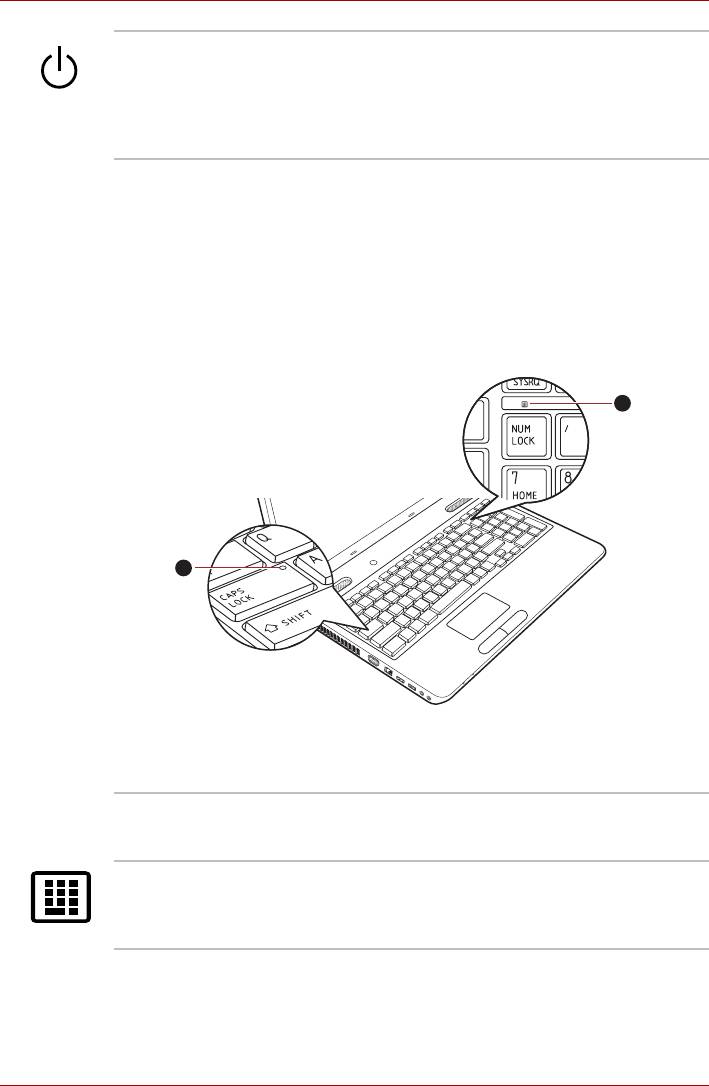
Путеводитель
Питание Если компьютер включен, индикатор питания
обычно светится зеленым. Однако при
переходе компьютера в спящий режим
индикатор мигает зеленым (светится
примерно две секунды и гаснет на две) как во
время и после завершения работы системы.
Индикаторы клавиатуры
На приведенных ниже иллюстрациях показано расположение
индикаторов CAPS LOCK и NUM LOCK в следующих условиях:
■ Если индикатор CAPS LOCK светится, то любой буквенный символ
вводится с клавиатуры в верхнем регистре.
■ Когда светится индикатор NUM LOCK, с помощью десяти клавиш
можно вводить цифры.
2
1
1. Индикатор CAPS LOCK 2. Индикатор NUM LOCK
Индикаторы клавиатуры
CAPS LOCK Этот индикатор светится зеленым, когда
буквенные клавиши зафиксированы в
верхнем регистре.
NUM LOCK Когда светится индикатор NUM LOCK,
находящиеся на клавиатуре клавиши с
цифрами можно использовать для ввода
цифр.
Руководство пользователя 2-9
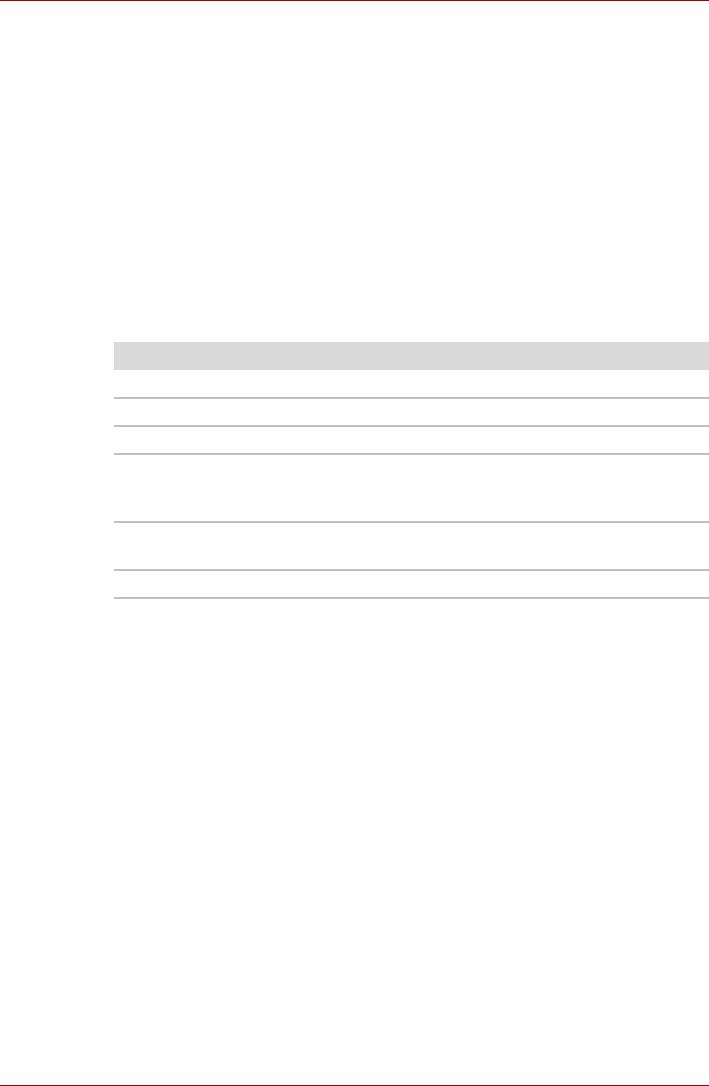
Путеводитель
Привод оптических дисков
В компьютер установлен привод DVD Super Multi. Управление
операциями с оптическими дисками осуществляет контроллер с
последовательным интерфейсом Serial ATA. При обращении
компьютера к оптическому диску загорается индикатор на дисководе.
Сведения о порядке загрузки и выгрузки дисков см. в разделе
Применение привода оптических дисков главы 4 Изучаем основы.
Коды регионов для DVD-приводов и носителей
Приводы DVD Super Multi и носители для них производятся в
соответствии со спецификациями для шести регионов сбыта. При
приобретении DVD-диска убедитесь, что он подходит к дисководу, в
противном случае он будет воспроизводиться неправильно.
Код Регион
1 Канада, США
2 Япония, Европа, ЮАР, Ближний Восток
3 Юго-Восточная Азия, Восточная Азия
4 Австралия, Новая Зеландия, острова Тихого
океана, Центральная и Южная Америка,
Карибский бассейн
5 Россия, страны полуострова Индостан, Африка,
Сев. Корея, Монголия
6 Китай
Записываемые диски
В этом разделе описываются типы дисков CD и DVD для записи.
Обязательно проверьте по техническим характеристикам привода,
установленного на вашем компьютере, возможность записи на нем
дисков того или иного типа. Для записи на компакт-диски пользуйтесь
программой TOSHIBA Disc Creator. См. главу 4 Изучаем основы.
CD-диски
■ Диски формата CD-R служат для однократной записи данных.
Записанные данные невозможно удалить или внести в них какие-
либо изменения.
■ Запись на диски формата CD-RW, включая многоскоростные,
высокоскоростные и сверхскоростные, производится многократно.
Руководство пользователя 2-10

Путеводитель
DVD-диски
■ Диски форматов DVD-R, DVD+R, DVD-R (Dual Layer) и DVD+R
(Double Layer) служат для однократной записи данных. Записанные
данные невозможно удалить или внести в них какие-либо
изменения.
■ На диски формата DVD-RW, DVD+RW и DVD-RAM допускается
многократная запись.
Дисковод DVD Super Multi
Полноразмерный модульный многофункциональный привод DVD
Super Multi обеспечивает запись данных на перезаписываемые диски
CD/DVD, а также воспроизведение дисков CD/DVD диаметром 12 или
8 см без дополнительного адаптера.
Скорость считывания данных ниже в центральной части диска и
выше на его периферии.
Считывание с дисков DVD 8-кратная скорость (максимум)
Запись на диски DVD-R 8-кратная скорость (максимум)
Запись на диски DVD-R DL 6-кратная скорость (максимум)
Запись на диски DVD-RW 6-кратная скорость (максимум)
Запись на диски DVD+R 8-кратная скорость (максимум)
Запись на диски DVD+R DL 6-кратная скорость (максимум)
Запись на диски DVD+RW 8-кратная скорость (максимум)
Запись на диски DVD-RAM 5-кратная скорость (максимум)
Считывание с дисков CD 24-кратная скорость (максимум)
Запись на диски CD-R 24-кратная скорость (максимум)
Запись на диски CD-RW 24-кратная (максимум,
сверхскоростные носители)
Адаптер переменного тока
Адаптер переменного тока автоматически преобразует напряжение в
диапазоне от 100 до 240 вольт при частоте 50 или 60 герц, позволяя
пользоваться компьютером почти во всех странах или регионах.
Адаптер преобразует переменный ток в постоянный, снижая
напряжение, подаваемое на компьютер.
Чтобы перезарядить батарею, просто подсоедините адаптер
переменного тока к источнику питания и компьютеру. Подробнее см.
главу
6 Питание и режимы включения питания.
Руководство пользователя 2-11
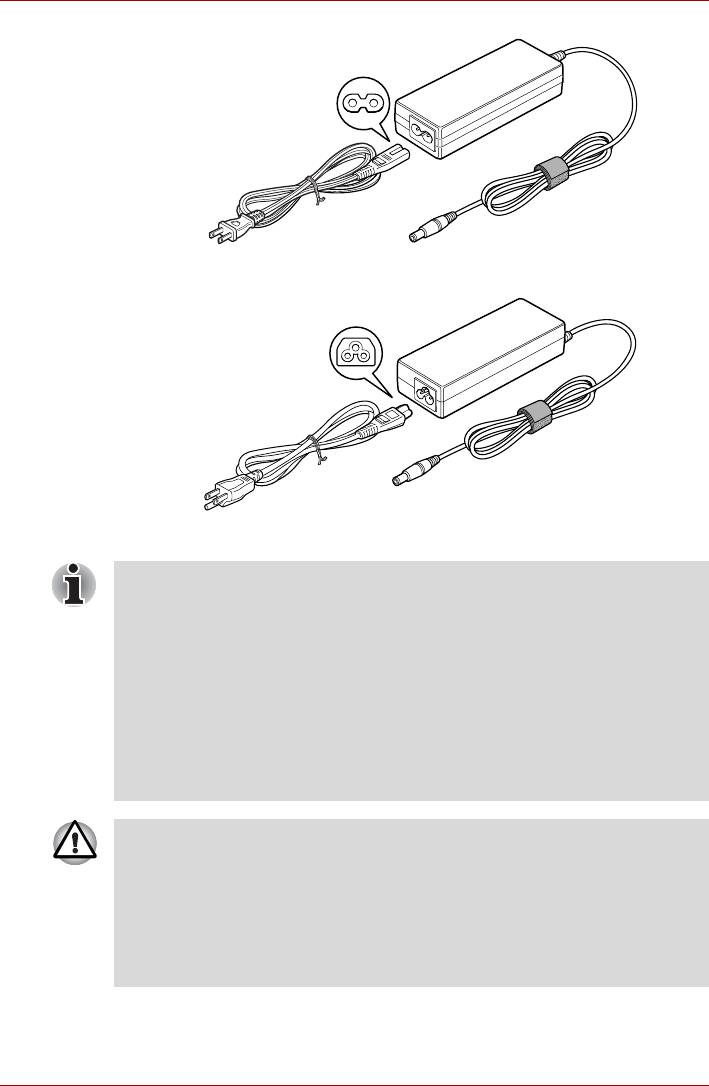
Путеводитель
Адаптер переменного тока (2-контактная вилка)
Адаптер переменного тока (3-контактная вилка)
■ В зависимости от модели в комплектацию компьютера входит
адаптер/кабель питания с двух- или трехконтактной вилкой.
■ Не пользуйтесь переходником с 3-контактной на 2-контактную
вилку.
■ Входящий в комплектацию шнур питания соответствует
нормам безопасности, утвержденным в регионе, где изделие
приобретено, и не подлежит эксплуатации за пределами
данного региона. Чтобы пользоваться адаптером и,
соответственно, компьютером в других регионах, необходимо
приобрести шнур питания, отвечающий требованиям техники
безопасности того или иного региона.
Во избежание возгорания и повреждения компьютера пользуйтесь
адаптером переменного тока производства корпорации TOSHIBA,
входящим в комплектацию аппарата, или теми адаптерами,
которые рекомендованы корпорацией TOSHIBA. Применение
несовместимого адаптера переменного тока может привести к
повреждению компьютера, что чревато тяжелой травмой.
Компания TOSHIBA не несет какой-либо ответственности за
последствия применения неподходящего адаптера.
Руководство пользователя 2-12






